2022-01-11 19:37:36来源:lqq
微信读书给大家提供了替身书架功能,大家可以自由的设置自己的书架,里面会有很多的书可以看,关于这个操作的方法以及流程,就来看看G7小编给大家整理出来的内容吧。
1、打开手机上的微信读书app,在下方导航中点击进入【我的】;
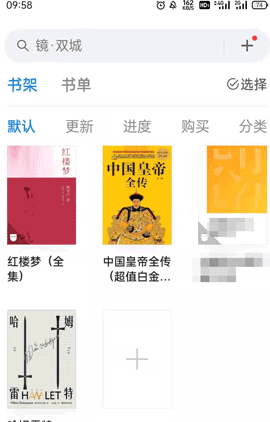
2、在我的页面点击右上角的【设置】,进入微信读书设置中;
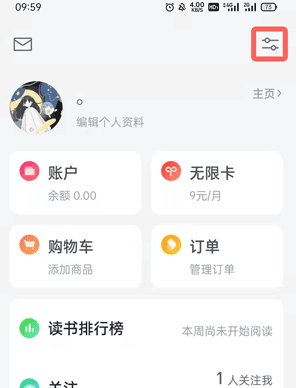
3、通过微信读书我的设置中,点击【隐私】设置;
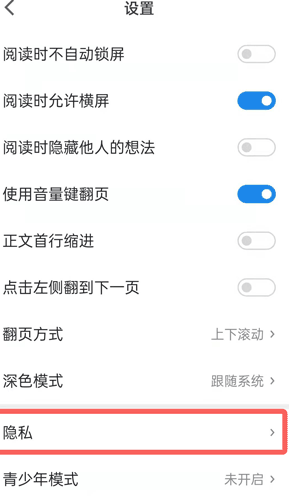
4、点击开启隐私设置中的【替身书架】,然后再点击出现的【设置替身书架】设置;
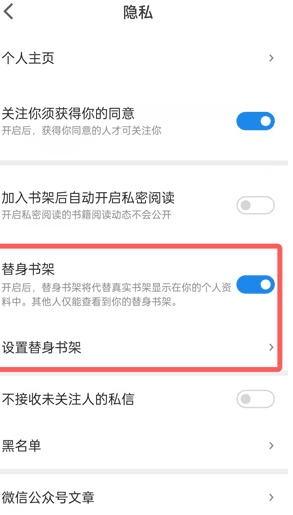
5、最后点击【+】添加书籍按钮,选择需要展示在替身书架的书籍,点击【查看我的个人资料】查看具体效果。
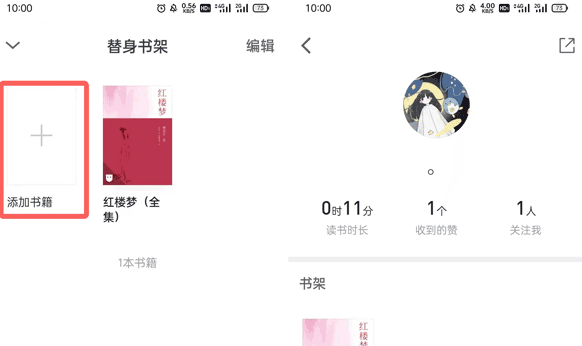
以上就是关于微信读书替身书架的相关介绍,大家是不是有了一定了解,更多游戏攻略请持续关注G74软件园,为您带去一手资源!